Jak odpowiedzieć, cytując oryginalną wiadomość w Outlooku?
Podczas odpowiadania na wiadomość e-mail w programie Outlook oryginalna wiadomość e-mail zostanie automatycznie dodana u dołu wiadomości z odpowiedzią. W tym artykule znajdziesz wskazówki, jak dodawać cudzysłowy wokół oryginalnej wiadomości e-mail, aby naśladować cytowanie.
- Odpowiedz, cytując oryginalną wiadomość w Outlooku
- Odpowiedz, cytując wybór oryginalnej wiadomości w Outlooku
Odpowiedz, cytując oryginalną wiadomość w Outlooku
Ta metoda poprowadzi Cię do skonfigurowania opcji Outlooka i dodania linii prefiksu dla oryginalnej wiadomości w odpowiedzi na wiadomość, aby naśladować cytowanie w Outlooku. Wykonaj następujące czynności:
1. Kliknij filet > Opcje aby otworzyć okno dialogowe Opcje programu Outlook.
2. W oknie dialogowym Opcje programu Outlook kliknij Poczta w lewym pasku przejdź do Odpowiedzi i do przodu sekcji, a następnie wybierz Przedrostek każdej linii oryginalnej wiadomości z Odpowiadając na wiadomość Lista rozwijana. Zobacz zrzut ekranu:
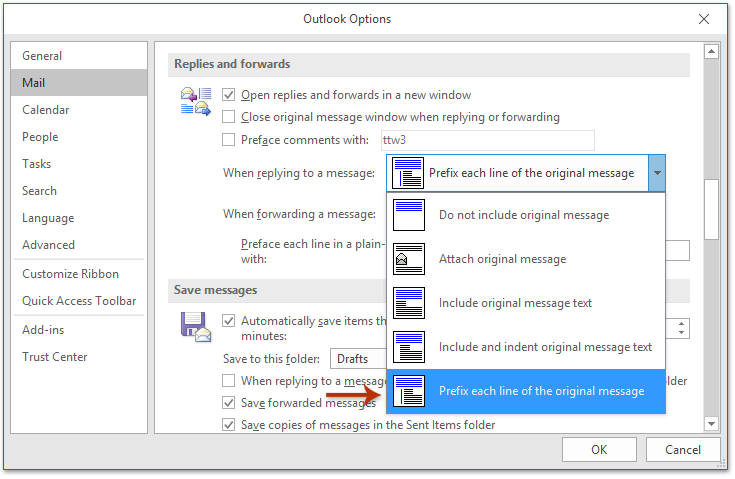
3.Kliknij OK aby zamknąć okno dialogowe opcji programu Outlook.
Odtąd, odpowiadając na wiadomość e-mail w Outlooku, będzie automatycznie cytować oryginalną wiadomość, dodając przed nią niebieską linię w odpowiedzi. Zobacz zrzut ekranu:
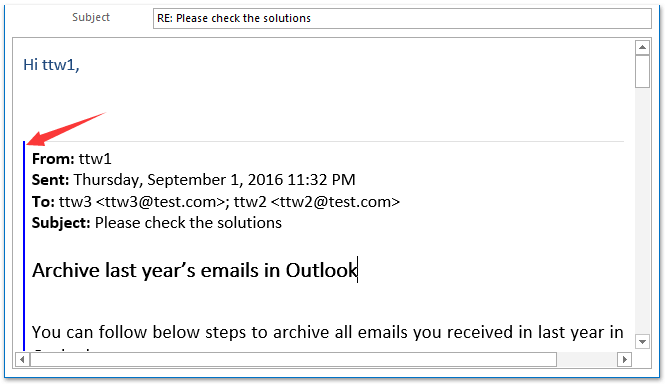
Odpowiedz, cytując wybór oryginalnej wiadomości w Outlooku
Czasami może zajść potrzeba zacytowania tylko części oryginalnej wiadomości w wiadomości odpowiadającej. Oczywiście możesz ręcznie usunąć niepotrzebne treści. Ale tutaj przedstawię Kutools dla Outlooka Wybór odpowiedzi funkcja ułatwiająca udzielanie odpowiedzi, cytowanie wybranych oryginalnych wiadomości.
Kutools dla programu Outlook: Najlepszy zestaw narzędzi Outlook z ponad 100 przydatnymi narzędziami. Wypróbuj ZA DARMO przez 60 dni, bez ograniczeń, bez zmartwień! Czytaj więcej... Rozpocznij bezpłatny okres próbny już teraz!
1. Wykonaj kroki 1-3 w powyższej metodzie włączyć Przedrostek każdej linii oryginalnej wiadomości opcja z Odpowiadając na wiadomość rozwijana lista w oknie dialogowym Opcje programu Outlook.
2, w Poczta zobacz, kliknij dwukrotnie, aby otworzyć wiadomość e-mail, na którą odpowiesz.
3. W otwartym oknie wiadomości wybierz treść, którą chcesz zacytować w odpowiedzi, i kliknij Kutools > Wybór odpowiedzi. Zobacz zrzut ekranu:

4. Teraz w wiadomości z odpowiedzią cytowany jest tylko wybór. Zredaguj i wyślij odpowiedź.
Z łatwością odpowiadaj na wybrane wiadomości e-mail, używając wszystkich oryginalnych załączników przechowywanych w Outlooku
Ogólnie rzecz biorąc, oryginalne załączniki są usuwane podczas odpowiadania na wiadomość e-mail w programie Outlook. Ale z fantastycznym Odpowiedz z załącznikiem funkcja Kutools dla programu Outlook, możesz łatwo zachować wszystkie załączniki wiadomości e-mail podczas odpowiadania na nie w Outlooku.

Demo: Odpowiedz, cytując wybór oryginalnej wiadomości w Outlooku
Wskazówka: W tym wideo, Kutools została dodana przez Kutools dla programu Outlook. Jeśli potrzebujesz, kliknij tutaj mieć 60-dniowy bezpłatny okres próbny bez ograniczeń!
 Powiązane artykuły
Powiązane artykuły
Odpowiedz bez obrazów oryginalnej wiadomości e-mail w programie Outlook
Odpowiedz, podając moje imię i nazwisko lub nazwę nadawcy w Outlooku
Odpowiedz dużą niebieską czcionką w Outlooku
Odpowiedz na wiadomość e-mail bez oryginalnego koloru / obrazu tła w programie Outlook
Odpowiadaj na e-maile z tekstem szablonu w Outlooku
Odpowiedz (wszystkie) bez historii lub oryginalnej wiadomości w Outlooku
Skopiuj nazwy wszystkich załączników podczas odpowiadania w Outlooku
Najlepsze narzędzia biurowe
Kutools dla programu Outlook - Ponad 100 zaawansowanych funkcji, które usprawnią Twoje perspektywy
🤖 Asystent poczty AI: Natychmiastowe profesjonalne e-maile z magią AI — genialne odpowiedzi jednym kliknięciem, doskonały ton, biegła znajomość wielu języków. Zmień e-mailing bez wysiłku! ...
📧 Automatyzacja poczty e-mail: Poza biurem (dostępne dla POP i IMAP) / Zaplanuj wysyłanie wiadomości e-mail / Automatyczne CC/BCC według reguł podczas wysyłania wiadomości e-mail / Automatyczne przewijanie (Zasady zaawansowane) / Automatyczne dodawanie powitania / Automatycznie dziel wiadomości e-mail od wielu odbiorców na pojedyncze wiadomości ...
📨 Zarządzanie e-mail: Łatwe przywoływanie e-maili / Blokuj oszukańcze wiadomości e-mail według tematów i innych / Usuń zduplikowane wiadomości e-mail / Wiecej opcji / Konsoliduj foldery ...
📁 Załączniki Pro: Zapisz zbiorczo / Odłącz partię / Kompresuj wsadowo / Automatyczne zapisywanie / Automatyczne odłączanie / Automatyczna kompresja ...
🌟 Magia interfejsu: 😊Więcej ładnych i fajnych emotikonów / Zwiększ produktywność programu Outlook dzięki widokom na kartach / Zminimalizuj program Outlook zamiast go zamykać ...
>> Cuda jednym kliknięciem: Odpowiedz wszystkim, dodając przychodzące załączniki / E-maile chroniące przed phishingiem / 🕘Pokaż strefę czasową nadawcy ...
👩🏼🤝👩🏻 Kontakty i kalendarz: Grupowe dodawanie kontaktów z wybranych e-maili / Podziel grupę kontaktów na pojedyncze grupy / Usuń przypomnienia o urodzinach ...
O Cechy 100 Poczekaj na eksplorację! Kliknij tutaj, aby dowiedzieć się więcej.

